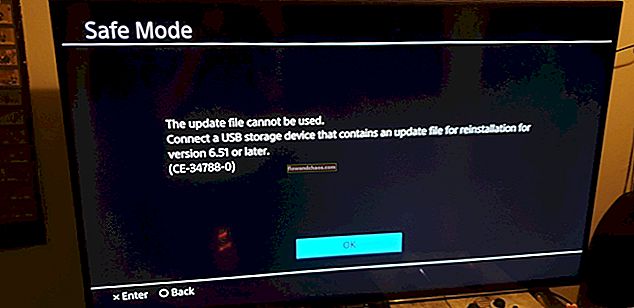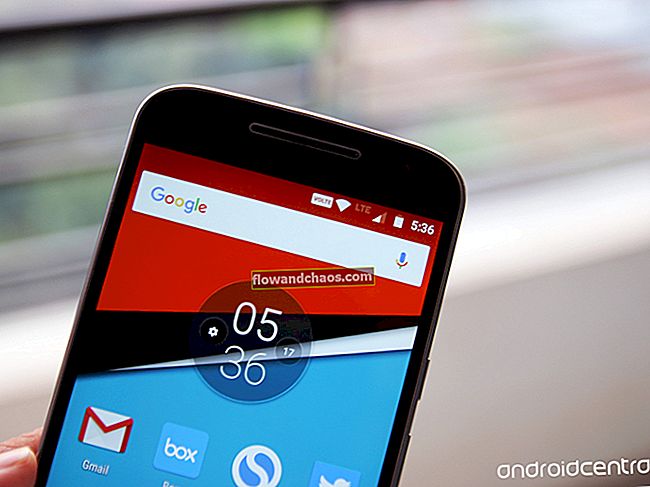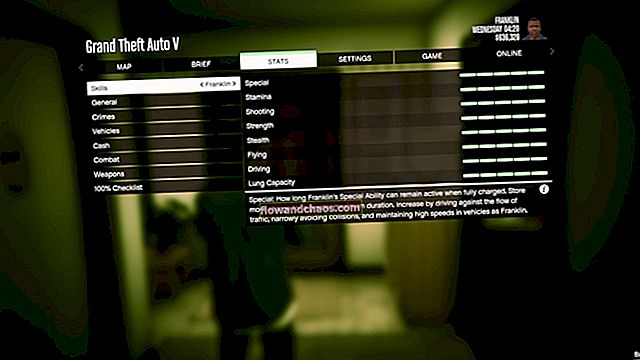Sammen med mange gode funktioner i Google Chrome er muligheden for at oprette forældrekontrol. Denne funktion er nyttig for alle forældrene, da børnene bruger meget tid på Internettet. Hvis du er forælder, og du vil deaktivere muligheden for dit barn til at besøge webstederne med upassende indhold i dets alder eller forhindre at oprette profiler på de sociale netværk, er dette den gode løsning for dig. Læs bare den enkle vejledning nedenfor, der viser, hvordan du konfigurerer forældrekontrol i Google Chrome.
Du kan også læse: Sådan deaktiveres automatisk opdatering af Google Chrome i Windows 10
Sådan konfigureres forældrekontrol i Google Chrome.
Så hvordan konfigurerer du forældrekontrol i Chrome?
Det er virkelig simpelt, bare følg instruktionerne.
Den første ting, du har brug for, er at gå til Google Chrome-browserindstillingerne, men inden det skal du sørge for at du er logget ind under dit navn. Tjek det i afsnittet “Mennesker”.
Nu skal du oprette en ny profil i browseren. For at gøre dette skal du klikke på “Tilføj person”.
I det nye vindue skal du vælge et billede og et navn til den nye bruger, og sørg for at markere afkrydsningsfeltet ud for “Kontroller og se de websteder, denne person besøger fra [email protected]”. Klik derefter på "Tilføj", og det nye Chrome-vindue åbnes.

Profilen til dit barn oprettes, og for at administrere den skal du fra tid til anden se på profilen "Mit barn" (eksempelnavn) i sektionen "Mennesker". Klik på linket "Supervised Users Dashboard", klik på "My child" og overvåg dine børns aktiviteter.

Der kan du se, hvilke websteder dit barn besøgte. Du kan også aktivere den sikre søgning efter den for at forhindre dit barn i at besøge bestemte websteder eller lade dit barn kun besøge websteder, som du har angivet.
Hvis dit barn besøger det upassende sted, vil det se skærmen "Spørg om tilladelse", og det er kun muligt at få adgang til webstedet med din tilladelse.
Billedkilde: www.fondos7.net
Du kan også læse: Sådan deaktiveres automatisk afspilning af lyd på Google Chrome-websiden